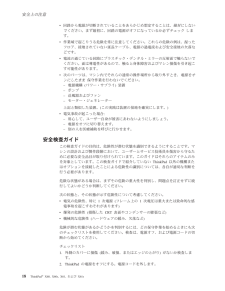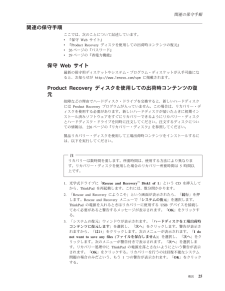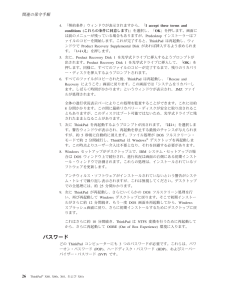Q&A
取扱説明書・マニュアル (文書検索対応分のみ)
"続行" 一致するキーワードは見つかりませんでした。
"続行"3 件の検索結果
v回路から電源が切断されていることをあらかじめ想定することは、 絶対にしないでください。まず最初に、回路の電源がオフになっているか必ず チェック します。v作業域で起こりうる危険を常に注意してください。これらの危険の例は、湿ったフロア、接地されていない延長ケーブル、電源の過電流および安全接地の欠落などです。v電流の通じている回路にプラスチック・デンタル・ミラーの反射面で触らないでください。面は導電性があるので、触ると身体障害およびマシン損傷を引き起こす可能性があります。v次のパーツは、マシン内でそれらの通常の操作場所から取り外すとき、電源をオンにしたまま保守作業を行わないでください。-電源機構(パワー・サプライ)装置-ポンプ-送風器およびファン-モーター・ジェネレーター上記と類似した装置。(この実践は装置の接地を確実にします。)v電気事故が起こった場合:-用心して、ユーザー自身が被害にあわないようにしましょう。-電源をオフに切り替えます。-別の人を医療補助を呼びに行かせます。安全検査ガイドこの検査ガイドの目的は、危険性が潜む状態を識別できるようにすることです。マシンの設計および製作段階において、ユーザーとサー...
関連の保守手順ここでは、次のことについて記述しています。v『保守Webサイト』v『Product Recoveryディスクを使用しての出荷時コンテンツの復元』v26ページの『パスワード』v29ページの『省電力機能』保守Webサイト最新の保守用ディスケットやシステム・プログラム・ディスケットが入手可能になると、お知らせがhttp://www.lenovo.com/spm に掲載されます。Product Recoveryディスクを使用しての出荷時コンテンツの復元故障などの理由でハードディスク・ドライブを交換すると、新しいハードディスクにはProduct Recoveryプログラムが入っていません。この場合は、リカバリー・ディスクを使用する必要があります。新しいハードディスクが届いたときに初期インストール済みソフトウェアをすぐにリカバリーできるようにリカバリー・ディスクとハードディスク・ドライブを同時に注文してください。注文するディスクについての情報は、226ページの『リカバリー・ディスク』を参照してください。製品リカバリー・ディスクを使用して工場出荷時コンテンツをインストールするには、以下を実行してください。注リ...
4.「契約条件」ウィンドウが表示されますから、「I accept these terms andconditions (これらの条件に同意します)」を選択し、「OK」を押します。画面には前のメニューが残っている場合もありますが、Predesktopインストーラーはファイルのコピーを開始します。これが完了すると、ThinkPadは再起動し、ウィンドウでProduct Recovery Supplemental Disk があれば挿入するよう求められます。「いいえ」を押します。5.次に、Product Recovery Disk 1 を光学式ドライブに挿入するようプロンプトが出されます。Product Recovery Disk 1 を光学式ドライブに挿入して、「OK」を押します。同様に、すべてのファイルのコピーが完了するまで、残りのリカバリー・ディスクを挿入するようプロンプトされます。6.すべてのファイルがコピーされた後、ThinkPadは再起動し、「Rescue andRecoveryにようこそ」画面に戻ります。この画面では「システムをリカバーします。しばらく時間がかかります」というウィンドウが表示され、.I...
- 1